
DraftSight 2020破解版
软件介绍人气软件网友评论下载地址
CAD设计在我们的建筑行业中有着举足轻重的地位,而小编今天为你准备了一个有着多方面设计辅助支持的程序,它就是DraftSight,这个工具针对用户的需求提供了完善的辅助设计功能,不论是建筑图纸、平面图纸,包括一些模具的设计,这个程序都能为用户提供非常不错的设计帮助,而且这个2020版在设计理念上可以说是非常潮流,一些现在设计行业的主流理念,在这个工具的整体设计流程上都有充分体现,不仅如此,在细节方面,这个2020的新版本,提供了像是影像追踪器的新功能,能将多种格式的图片,比如DWG、bmp等图片文件转换为矢量,然后传输的相关设备中,让设备可以根据读取数据进行雕刻或者是3d的相关工作,而且在数据管理统计方面,这个DraftSight也为用户提供了像是表格统计的功能,搭配各种公式,用户在数据统计方面可以充分节约时间,让你可以轻松搞定关于数据在案例设计上的具体应用,当然该软件的多样性也是广大设计人员选择这个程序的主要原因,你可以通过2D设计窗口、3D设计窗口和CAD窗口来帮助你设计关于平面图纸、三维模型的相关设计任务,这样一款有着全面功能的程序是大众网友不能错过的优秀程序,赶快安装这个最新的版本程序,让你可以轻松享受最便捷和优质的设计功能吧。
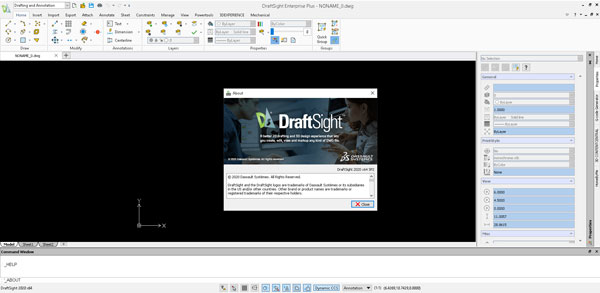
安装教程
1.在本站下载解压后,获得以下文件
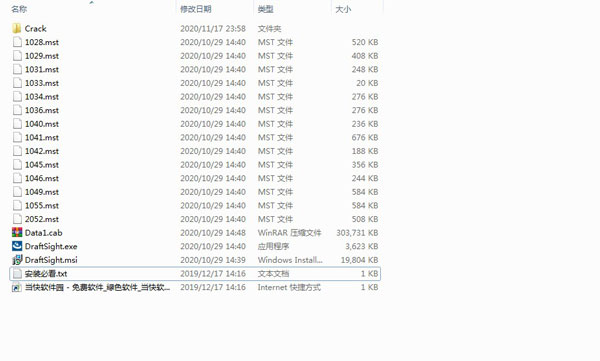
2、将Crack文件夹内的”ProgramData”复制到电脑C盘中,注意C盘中的ProgramData文件夹可能是隐藏的,需要自己设置让它显示出来
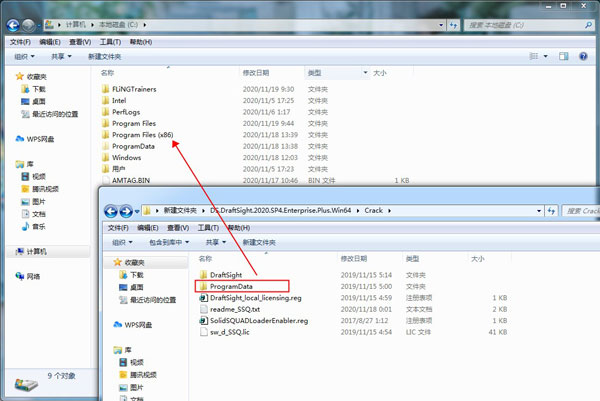
3、运行”DraftSight_local_licensing.reg”,点击确认
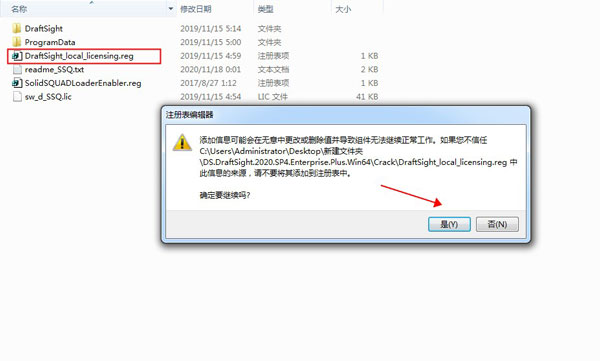
4、双击”DraftSight.exe”进行安装并选择许可证类型“ SolidNetWork许可证(SNL)
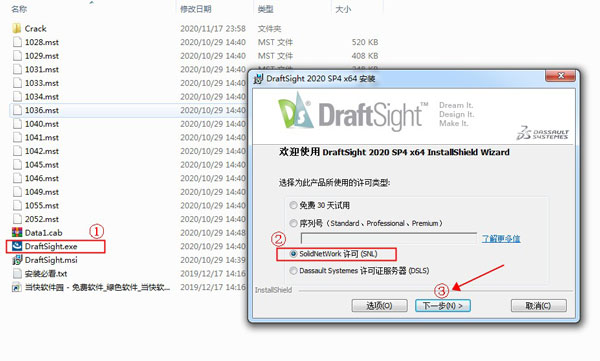
5、对于许可证服务器端口Port@服务器输入:
如果您已安装带有SSQ破解版的SolidWorks 2019-2020输入(或确认):25734 @ localhost
如果您没有安装SSQ破解版的SolidWorks 2019-2020输入:C:\ProgramData\DassaultSystemes\draftsight_SSQ.dat
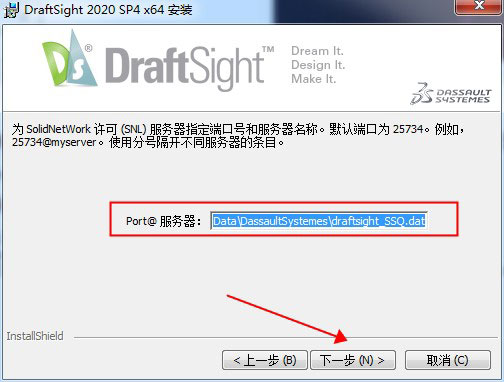
6、点击我接受协议后开始安装
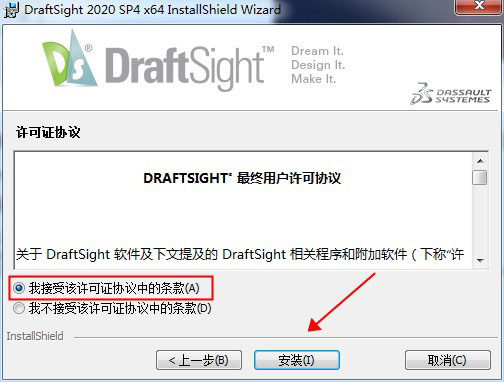
7、安装完成,单击完成退出安装向导
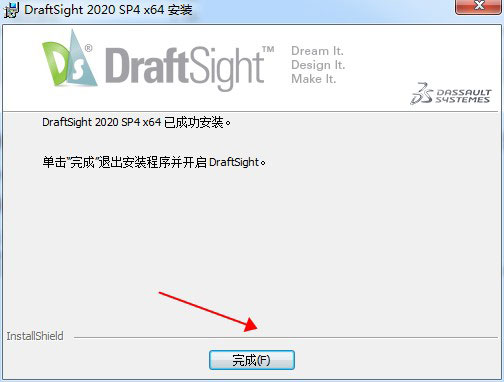
8、将Crack中的”DraftSight”文件夹复制到软件根目录下并替换,
默认路径C:\ Program Files \ Dassault Systemes \ DraftSight
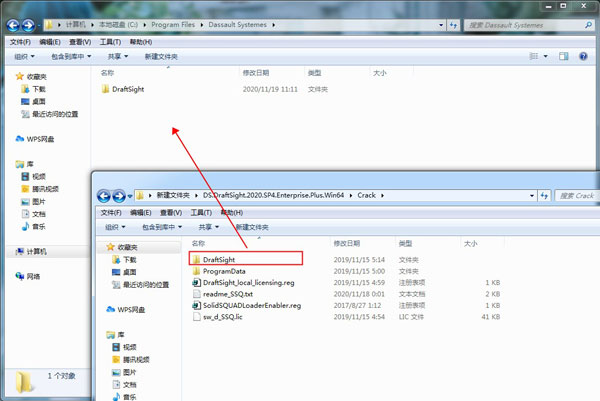
9、运行”SolidSQUADLoaderEnabler.reg”,点击确认
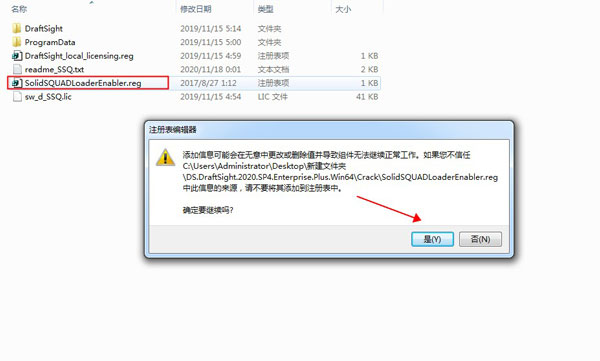
10、至此,软件破解成功,所有功能均已解锁。
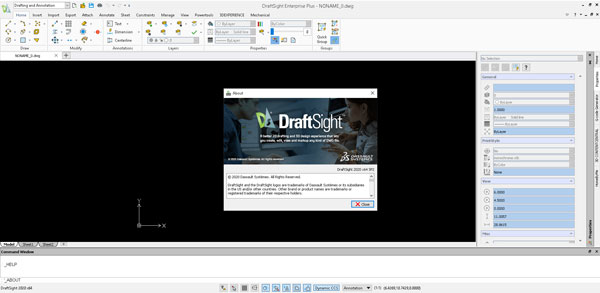
功能特色
1、影像追踪器
将栅格转换为DWG。以.bmp , .png或.jpg格式跟踪图像作为矢量。将文件直接保存,共享或发送到激光切割机或乙烯基切割机。+该功能当前不适用于Mac版本。
2、Draftsight / HomeBgMe集成
浏览并将HomeBuMe 3D模型直接导入到软件中,以生成具有尺寸的2D平面图。
3、在表格单元格中使用公式
在具有算术运算符以及”求和”,”平均值”和”计数”的单元格中使用公式。
4、欢迎自由设计。
2020版是功能丰富的2D和3D CAD解决方案,适用于建筑师,工程师和建筑服务提供商以及专业的CAD用户,设计师,教育者和业余爱好者。
5、我们了解和喜爱的软件。只有更好。
2020版是经过验证且功能强大的主要软件升级,包括您最需要的功能和功能。DraftSight使您可以更轻松,快速和高效地创建,编辑,查看和标记任何类型的2D和3D DWG文件。其熟悉的用户界面可帮助您从当前的CAD应用程序快速过渡。
6、更多选项,选择和工具,以满足您的设计需求和偏好。
真正的设计自由度让您以自己想要的方式工作。它可以轻松地从2D制图转换为3D建模,然后再返回以优化和最大化设计。并且能够与其他DassaultSystèmes和SOLIDWORKS®解决方案(包括SOLIDWORKS PDM)无缝集成,从而可以轻松管理DWG文件设计,从最初的灵感到最终的结果。
7、Enterprise Plus版
全面的2D制图和3D设计解决方案,可满足任何制图,建模,原型制作,制造,激光切割和3D打印要求。包括全面的技术支持,部署和网络许可以实现并发使用。为具有许多用户或多个站点的大型组织而设计。
DraftSight画图教程
一、设置绘图环境
要设置绘图环境,您可以应用单位、图形边界、网格和捕捉设置。您可以将这些设置存储在样板图形中。
1、设置单位格式
图形单位
在创建图形时,您需要决定要使用的单位。您可以将一个图形单位设置为代表一毫米、一厘米、一米,等等。
线性和角度单位
您可以设置用于输入和显示线性和角度单位的格式。还可以通过指定小数位数设置精度程度。
线性单位可以具有十进制单位、英制建筑单位(英寸和英尺)、英制工程单位(英寸和英尺)、分数单位和科学计数法等格式。
角度单位可以具有十进制度、度/分/秒、百分度、弧度、勘测象限角等格式。
设置单位格式:
单击工具>选项(或键入UnitSystem)。
单击工具>选项(或键入UnitSystem)。
单击应用程序菜单>首选项(或键入UnitSystem)。
在对话框中,单击图形设定。
展开单位制。
设置选项。
单击确定。
2、设置图形边界
可使用图形边界执行以下操作:
定义图形的边界
控制可以和不可以绘制对象的位置,避免将对象绘制在指定区域之外
定义网格显示的范围
打印图形时,图形边界通常与纸张大小相关。默认情况下,边界检查处于关闭状态,对可以在何处绘制对象没有限制。
设置图形边界:
单击格式>图形边界(或键入DrawingBounds)。
3、设置栅格和捕捉
栅格
栅格是均匀分布的点图案,用作可视的距离参照。栅格不是图形文件的一部分,不会显示在打印输出中。
您可以将栅格设置为横跨图形区域或将其限制在图形的范围内。
显示或隐藏栅格:
单击状态栏上的网格。
-或者-
按F7。
按F7。
按Fn+F7。
-或者-
单击工具>选项(或键入Options)。
单击工具>选项(或键入Options)。
单击应用程序菜单>首选项(或键入Options)。
在选项对话框中,单击用户首选项,然后展开制图选项>显示>栅格设置。
选中启用栅格。
单击确定。
调整栅格显示设置:
在命令提示符处键入Grid。
-或者-
单击工具>选项(或键入Options)。
单击工具>选项(或键入Options)。
单击应用程序菜单>首选项(或键入Options)。
在选项对话框中,单击用户首选项,然后展开制图选项>显示>栅格设置。
设置方向和间距选项。
捕捉
捕捉创建一组不可见的磁点,强制指针以均匀的增量移动。捕捉将您可以使用指针选择的点限制到您定义的捕捉栅格。
您可以分别设置栅格显示和捕捉栅格。
打开或关闭捕捉:
单击状态栏上的捕捉。
-或者-
按F9。
按F9。
按Fn+F9。
-或者-
单击工具>选项(或键入Options)。
单击工具>选项(或键入Options)。
单击应用程序菜单>首选项(或键入Options)。
在选项对话框中,单击用户首选项,然后展开制图选项>显示>捕捉设置。
选中启用捕捉。
单击确定。
调整捕捉设置:
在命令提示符处键入Snap。
-或者-
单击工具>选项(或键入Options)。
单击工具>选项(或键入Options)。
单击应用程序菜单>首选项(或键入Options)。
在选项对话框中,单击用户首选项,然后展开制图选项>显示>捕捉设置。
设置方向和间距选项。
单击确定。
以下示例显示了设置为图形边界的栅格和设置为栅格显示间距的捕捉栅格。
二、使用样板您可以使用预定义的样板创建图形。样板是已完成的工作的基础,并设置所需的绘图环境。
使用图形样板可以节省时间,因为您可以重复使用某个现有图形的单元和设置。
样板对于绘制徽标、标题块、框架、边界、标尺、引导线和视图等单元十分有用。
每个图形都需要对单位、捕捉和网格以及图形边界使用特定的设置。在样板中,您可以根据设置绘图环境中介绍的特定要求决定这些设置。
使用样板设置标注样式,加载常用的线条样式和文字样式。
设置与样板一起加载的本地设置,以便标准化制图和编辑的默认设置。
在样板中创建图层,将图形对象分组并为它们指定颜色、线条样式和线宽。
使用这些单元和参数创建样板,可确保新图形符合您的公司、组织或行业的标准。
三、用图纸可以采用两种模式处理来图形:模型模式和图纸模式。
模型模式中的对象构成模型的几何体。
图纸模式中的对象以各种视图显示模型并允许您对图形进行批注。在图纸模式中,您可以:
为图形添加标题块
显示和打印不同的区域和视图
创建模型的细节
包含零件列表、图例、批注和说明
其他版本下载
- 查看详情 coreldraw(cdr) x5中文破解版 727MB 简体中文2021-09-06
- 查看详情 ChemDraw 2020破解版 517 MB 简体中文2021-09-06
- 查看详情 DraftSight 2020破解版 297 MB 简体中文2021-09-06
- 查看详情 dragonia去兔子补丁 32.79MB 简体中文2021-09-06
- 查看详情 ddraw.dll 148KB 简体中文2021-09-06
- 查看详情 coreldraw2020 1.29MB 简体中文2021-09-06
- 查看详情 MyDraw(思维导图软件)绿色版 236.04 MB 简体中文2021-09-06
人气软件
-

mindmanager2020中文版 231Mb
/简体中文 -

bartender10.1电脑版 607.12MB
/简体中文 -

abbyy finereader15电脑版 532.67Mb
/简体中文 -

fl studio20电脑版 663.58MB
/简体中文 -

ExpanDrive电脑版 144.34 MB
/简体中文 -

Ayoa Ultimate中文版 1.33kB
/简体中文 -

Altair ESAComp软件电脑版 50.28MB
/简体中文 -

DRmare Audio Converter电脑版 19.17 MB
/简体中文 -

MiniTool ShadowMaker数据恢复软电脑版 420.95MB
/简体中文 -

3dmark11中文版 271.59 MB
/简体中文
查看所有评论>>网友评论共0条

 Image Tuner专业版
Image Tuner专业版 PhotoStage Pro电脑版
PhotoStage Pro电脑版 Dynamo Cloth电脑版
Dynamo Cloth电脑版 CameraBag专业版
CameraBag专业版 Geometric Glovius电脑版
Geometric Glovius电脑版 CameraBag Pro汉化版
CameraBag Pro汉化版 Pixelmash电脑版
Pixelmash电脑版 CameraBag Photo电脑版
CameraBag Photo电脑版
































